Eines der interessantesten Merkmale von Android Smartphones ist der Assistent, den wir aktivieren können, indem wir einfach einen Satz sagen und viele Aufgaben erledigen. Jedoch, Google Assistant achtet nicht immer auf uns , weil aus irgendeinem Grund die Zauberworte auf dem Handy nicht so funktionieren, wie wir es gerne hätten.
Um es zu lösen, geben wir Ihnen die Schlüssel zu dem Problem, mit dem Sie konfrontiert sind, und wir zeigen Ihnen auch, wie Sie es am besten lösen können. Ein sehr einfacher Vorgang, bei dem Sie in wenigen Minuten wieder laut „Hey Google“ sagen können, damit das intelligente System für uns arbeiten kann.
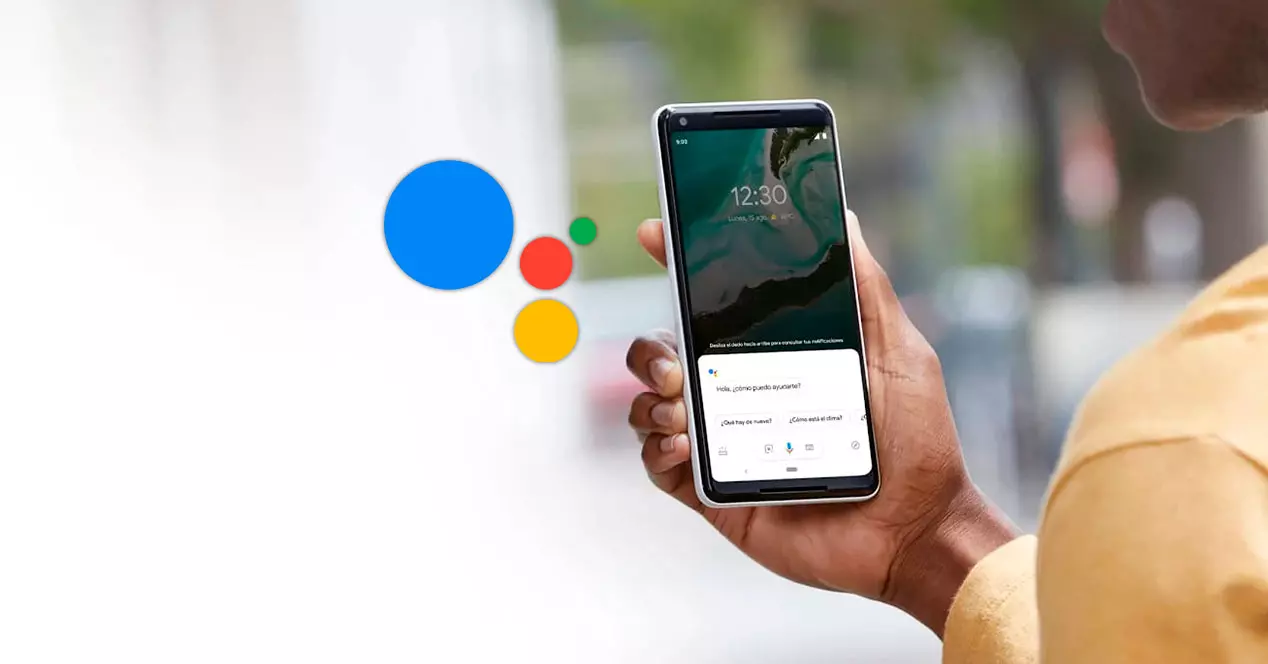
Versuchen Sie, „Okay Google“ zu sagen.
Es ist möglich, dass Sie ständig denselben Satz wiederholen, in dem Sie Hey Google sagen, obwohl der Assistent Sie in Wirklichkeit auf diese Weise nicht versteht, weil es nicht die Worte waren, die Sie in der Vergangenheit verwendet haben, um ihn zu konfigurieren. Es gibt zwei offizielle Möglichkeiten Google Assistant aufwecken und das zweite ist nichts anderes als zu sagen; Okay Google. Mit jedem dieser beiden sollte das Ergebnis ein voller Erfolg sein, es bleibt nur eine Frage des Testens, mit welchem Sie es konfiguriert haben.
Der Assistent muss unbedingt aktiviert werden
Für alle Fälle, in denen die vorherige Methode mit ein- oder ausgeschaltetem Bildschirm nicht funktioniert hat, müssen wir uns auf die Option konzentrieren Voice Match aktivieren oder deaktivieren . Dies ist normalerweise beim ersten Einschalten des Smartphones abgeschlossen, obwohl wir es vielleicht übersehen und nicht darauf achten und es jetzt vermissen. Glücklicherweise kann es mit diesem einfachen Prozess abgeschlossen werden:
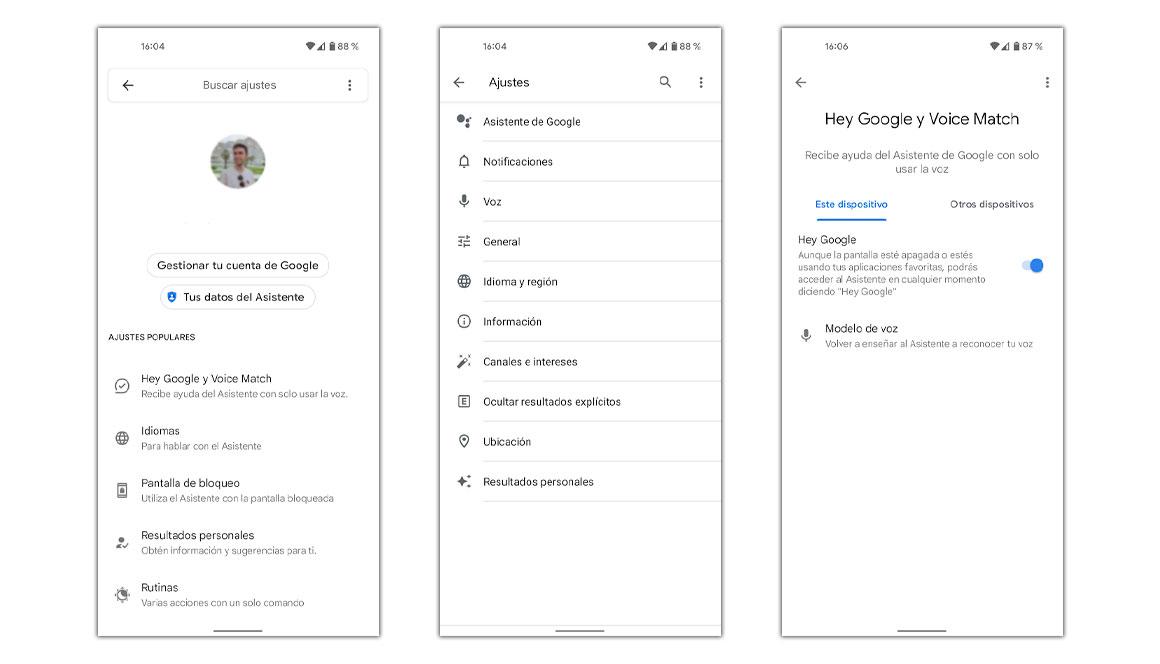
- Wir betreten die Google-App.
- Wir berühren unser Foto oder Profilbild.
- Wir greifen auf die Einstellungen zu.
- Wir wählen Google Assistant.
- Dann markieren wir Hey Google und Voice Match.
- Dann können wir diese Option aktivieren.
Google Assistant ist unhöflich
Obwohl wir unserem Android-Handy damals unsere Stimme beigebracht haben, um auf die Zauberworte zu reagieren, kann es sein, dass es plötzlich versagt und es dann notwendig ist, ihm unsere Stimme erneut beizubringen. Ein Prozess, den wir so oft wie nötig wiederholen können, bis er aufhört, so viele Fehler zu erzeugen. Dazu gehen wir wie folgt vor:
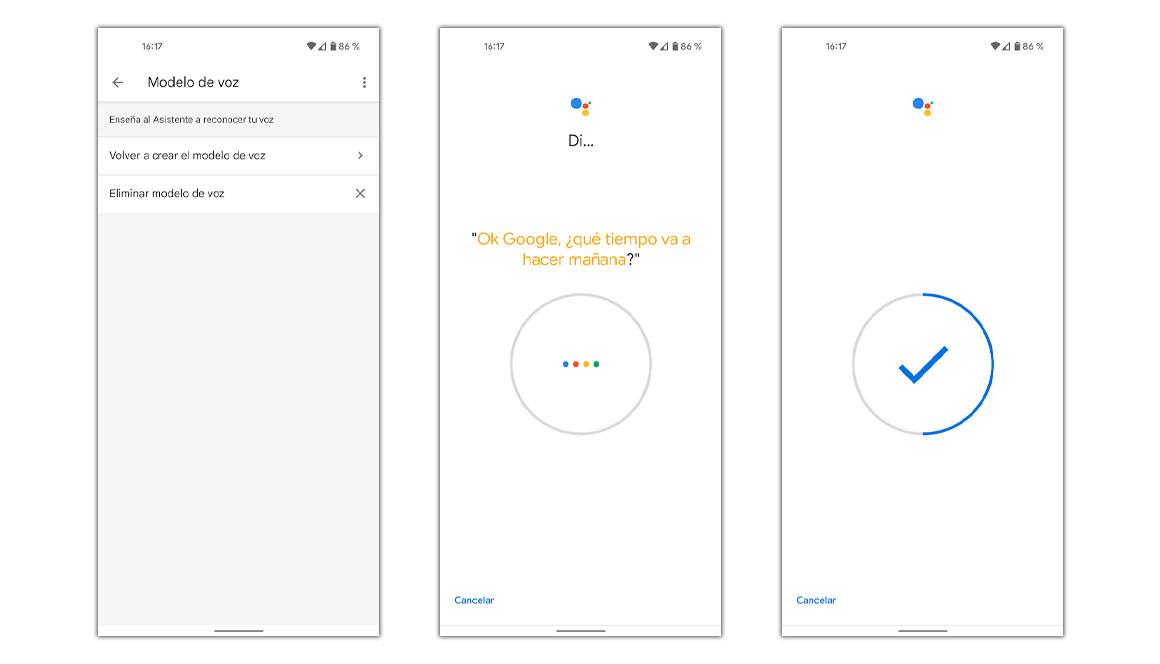
- Wie zuvor betreten wir die Google-App.
- Klicken Sie auf unser Profilbild und geben Sie die Einstellungen ein.
- Wir haben uns für Google Assistant entschieden.
- Und jetzt betreten wir Voice Model.
- Dann klicken wir auf Recreate the voice model.
Als nächstes wird eine Reihe von Phrasen auf dem Bildschirm angezeigt, zwischen denen abwechselnd Phrasen angezeigt werden, die mit Hey Google und mit Okay Google beginnen, sodass beide von nun an perfekt funktionieren. Sobald es abgeschlossen ist, wird es uns benachrichtigen, dass wir den Prozess abgeschlossen haben und wir beginnen können, ihn zu nutzen.
Hast du den Bildschirm gesperrt?
Es ist möglich, dass all diese Fehler Ihnen nur passieren, weil Sie versuchen, Google Assistant zu verwenden, ohne den Bildschirm einzuschalten, und Ihr Telefon dafür nicht bereit ist. Unter der Assistentenkonfiguration haben wir auch einen versteckten Abschnitt, um uns diese Möglichkeit zu geben, die wir mit diesen einfachen Schritten vervollständigen werden, die wir Ihnen zeigen werden.
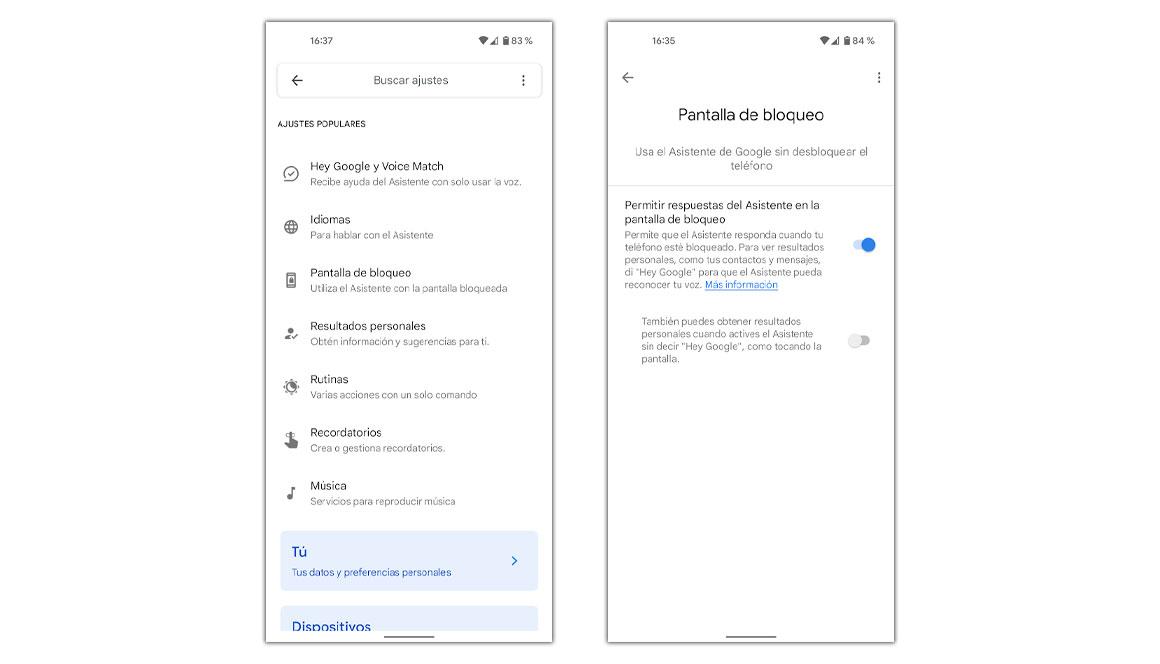
- Wir kehren zur Google-App zurück, um ihre Einstellungen einzugeben.
- Unter allem, was uns angezeigt wird, werden wir auf Google Assistant klicken.
- Als nächstes wählen wir Bildschirm sperren.
- Also aktivieren wir die erste Option, die Antworten des Assistenten auf dem Sperrbildschirm zulässt.
Sobald dies erledigt ist, das Terminal wird immer wachsam sein falls wir die magischen Worte sagen; Ok Google oder Hey Google. Obwohl Sie wissen sollten, dass einige erweiterte Optionen auf diese Weise Zugriff auf unsere privaten Informationen benötigen, können sie aus Sicherheitsgründen nicht abgeschlossen werden, ohne das Mobiltelefon entsperrt zu haben.
Du musst immer neu starten
Es kann sein, dass wir versuchen, die Prozesse abzuschließen, und dass Google Assistant ständig Probleme und Hindernisse verursacht, um richtig zu reagieren. Um den Fehler im Keim zu ersticken, empfehlen wir einen Neustart des Smartphones, damit alles wieder von vorne startet und nach dem Einschalten wieder alles normal sein sollte.